
Pēdējo reizi atjaunināts
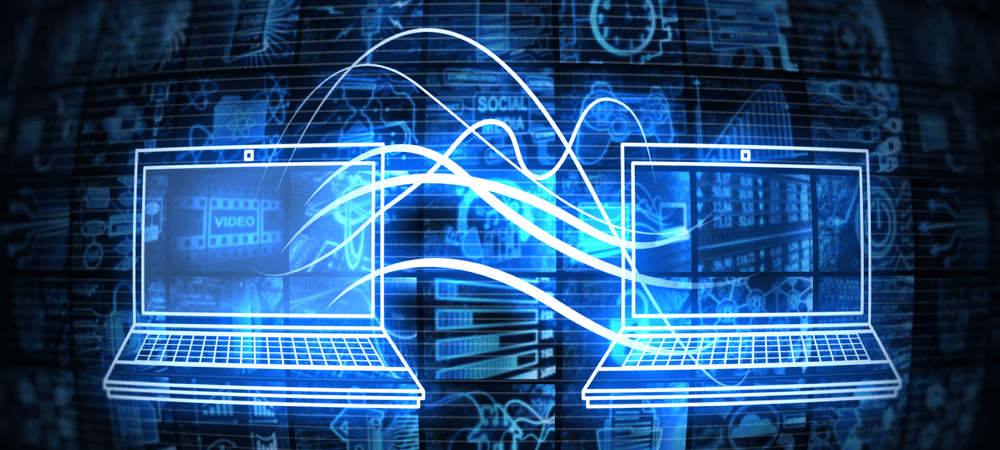
Lai droši pārsūtītu failus starp lokālajām un attālajām Linux ierīcēm, viena no labākajām iespējām ir SCP. Lūk, kā izmantot SCP operētājsistēmā Linux.
Mūsdienās ir daudz veidu, kā pārsūtīt failus, izmantojot mākoņpakalpojumus. Pat ja tā, visdrošākais veids, kā to izdarīt, nav izmantot Dropbox, Google disku vai kaut ko līdzīgu.
Ja jūs vēlas vislielāko drošību pārvietojot failus no datora uz datoru, jums būs jāzina, kā veikt SCP operētājsistēmā Linux. Lūk, kā.
Drošas kopēšanas (SCP) pamati
Droša kopija, vai scp, ir Linux komanda, ko izmanto, lai droši kopētu failus starp serveriem. Tas šifrē šos failus, tāpēc neviens, kas izlūko jūsu tīkla trafiku, nevar tos pārtvert un lasīt. SCP ir iebūvēts Secure Shell (SSH) protokols, kas parasti izmanto spēcīgāko pieejamo šifrēšanu.
SCP gadiem ilgi ir bijis ārkārtīgi populārs. Tas ir vienkārši lietojams, ļoti drošs, un tas ir sākotnēji instalēts lielākajā daļā Linux serveru instalāciju. Dažos darbvirsmas izplatījumos, piemēram, Ubuntu, tas var nebūt instalēts pēc noklusējuma.
Windows lietotāji, nebaidieties, jo tādi ir lieliski SCP klienti viegli (un brīvi) pieejams jums.
Sagatavošanās SCP lietošanai operētājsistēmā Linux
Pirms turpināt darbu, pārliecinieties, vai jūsu Linux serverī ir instalēts SSH serveris. Ja tā nav, jums tas būs jāinstalē. Sadaļā Ubuntu varat instalēt OpenSSH serveris izmantojot apt.
- Atvērt Terminālis savā Linux serverī.
- Izdod komandu sudo apt atjauninājums lai pārliecinātos, ka instalēšanai ir pieejami jaunākie avoti.
- Pēc tam instalējiet openssh, izmantojot komandu sudo apt install openssh-server.
Pārliecinieties, ka vēlaties izmantot jebkuru datoru scp ir instalēts SSH serveris.
Kā veikt SCP operētājsistēmā Linux
Tu vari izmantot scp lai kopētu failus no vietējās mašīnas uz attālo, no attālā servera uz vietējo datoru vai no viena attālā servera uz citu. Ir iespējams pat kopēt visu direktoriju, izmantojot vienu scp komandu. Gan faili, gan jūsu parole ir šifrēti, tāpēc jums nav jāuztraucas par to, ka kāds, kas uztver jūsu trafiku, saņems kaut ko sensitīvu.
Pamata scp komandas sintakse ir šāda:
scp [OPTION] [lietotājs@]SRC_HOST:]fails1 [lietotājs@]DEST_HOST:]fails2. - IESPĒJA – scp opcijas, piemēram, izmantojamais šifrs, ssh konfigurācija, ssh ports, ierobežojums, rekursīvā kopija un tā tālāk.
- [lietotājs@]SRC_HOST: fails1 – Avota fails tiek kopēts.
- [lietotājs@]DEST_HOST:]fails2 – galamērķis, kur kopēt failu.
Dažas no iespējām, kuras varat izmantot, ir šādas:
- -P – Norāda attālā resursdatora SSH portu.
- -lpp - Saglabā failu modifikācijas un piekļuves laikus.
- -q – Šī opcija apturēs progresa mērītāju un nekļūdīgus ziņojumus.
- -C – Ja iekļaujat šo parametru, tas liek scp lai saspiestu adresātam nosūtītos datus.
- -r – Tas stāsta scp lai rekursīvi kopētu direktorijus.
Pārliecinieties, ka esat ļoti uzmanīgs, kopējot failus, kuriem abās sistēmās ir vienāds nosaukums un atrašanās vieta. The scp komanda ir diezgan nepielūdzama, un tā pārrakstīs failus bez jebkāda brīdinājuma.
Vienkārša SCP pārsūtīšana starp diviem datoriem
Pieņemsim, ka man ir fails ar nosaukumu atsākt.pdf manā vietējā datorā un vēlos to kopēt uz manu Linux serveri. Lai to izdarītu, es atvēršu Terminālis vai jebkuru citu komandrindas programmu un pārejiet uz direktoriju, kurā iepriekš saglabāju failu. Varat pat izmantot Linux GUI failu pārvaldnieku tieši atveriet direktoriju iekšā Terminālis.
Tālāk es izpildīšu šādu komandu:
scp resume.pdf jeff@10.10.0.2:/home/jeff/documents/
Linux lūgs man ievadīt sava lietotāja konta paroli attālajā serverī un pēc tam pārsūtīt manu failu.

Jūs ievērosiet, ka iepriekš minētajās komandās nebija iekļauts attālā servera faila nosaukums. Šajā gadījumā, scp komanda automātiski izmanto sākotnējo faila nosaukumu.
Vēl viena svarīga lieta, kas jāņem vērā, ir tas, kā jūs atsaucaties uz failu ceļiem, izmantojot scp. Vietējam datoram varat izmantot relatīvo ceļu, bet attālajam serverim ir jānorāda pilns absolūtais ceļš. Piemēram, relatīvais ceļš:
- document/spreadsheets/budget.xlsx
Var izskatīties šādi, izmantojot absolūto ceļu:
- /home/jeff/documents/spreadsheets/budget.xlsx
Darot vēl vairāk ar SCP
Kā minēts, jūs pat varat kopēt veselus direktorijus, izmantojot vienu scp komandu. Lūk, kā tas izskatās.
scp -r ~/documents/spreadsheets jeff@10.10.0.2:/home/jeff/documents. Pieņemot, ka izklājlapas direktorija attālajā serverī vēl nepastāv, direktorijs no mana lokālā datora kopā ar visiem tajā esošajiem failiem un direktorijiem tiks kopēts uz /home/jeff/documents/ serverī. Tas tiks parādīts kā jauns direktorijs, izklājlapas, manā iekšienē dokumentus direktoriju.
No otras puses, ja jums ir nepieciešams izgūt failu no attālā servera vietējā datorā, varat izdot šādu komandu:
scp jeff@10.10.0.2:/home/jeff/documents/resume.pdf ~/documents. Ja jums ir nepieciešams kopēt failus starp diviem attāliem serveriem, varat to izdarīt ar scp. Tā vietā, lai norādītu lokālo avotu vai galamērķi, jūs ievadīsiet gan avotu, gan galamērķi kā attālos serverus.
scp jeff@10.10.0.2:/home/jeff/documents/resume.pdf bonner@10.10.0.5:/home/bonner/documents. Šādā gadījumā jums tiks piedāvāts ievadīt abu attālo kontu paroles. Pat ja jūs, iespējams, esat izdevis komandu no vietējās darbvirsmas, dati tiks pārsūtīti tieši no viena attālā resursdatora uz otru. Ja vēlaties, lai dati tiktu maršrutēti caur iekārtu, kurā izdevāt komandu, izmantojiet -3 variants:
scp -3 jeff@10.10.0.2:/home/jeff/documents/resume.pdf bonner@10.10.0.5:/home/bonner/documents. Pilnīga SSH un SCP iekļaušana jūsu darbplūsmā
Jums tas būtu jāsaprot ssh un scp var būt ļoti spēcīgi rīki, tagad, kad redzat, kā SCP operētājsistēmā Linux. Komandas var veikt daudz vairāk nekā šeit aprakstīts, tostarp izmantot uz SSH atslēgām balstītu autentifikāciju, lai izveidotu savienojumu ar Linux serveriem, neievadot paroli.
Ja regulāri izveidojat savienojumu ar tiem pašiem serveriem, varat arī apsvērt iespēju izveidot konfigurācijas failu, lai saglabātu dažādas SSH opcijas katrai attālajai iekārtai, ar kuru izveidojat savienojumu. Tas var ietvert visu, sākot no attālā IP adrese uz pareizajiem lietotājvārdiem un pat parasti izmantotajām komandrindas opcijām.
Kā notīrīt Google Chrome kešatmiņu, sīkfailus un pārlūkošanas vēsturi
Pārlūks Chrome veic lielisku darbu, saglabājot jūsu pārlūkošanas vēsturi, kešatmiņu un sīkfailus, lai optimizētu pārlūkprogrammas veiktspēju tiešsaistē. Viņa ir kā...



